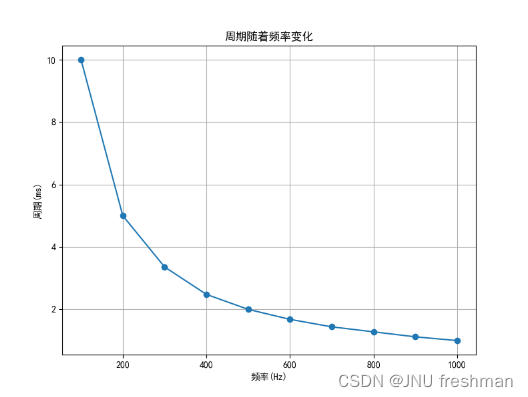導入
matplotlib.pyplotは、さまざまな種類のグラフやチャートを作成するためのシンプルなインターフェイスを提供する Matplotlib ライブラリのサブモジュールです。これを使用するとpyplot、低レベルのコードを大量に記述しなくても、グラフィックを簡単に作成、カスタマイズ、表示できます。以下にmatplotlib.pyplot一般的な使用法をいくつか示します。
-
モジュールをインポートする:
matplotlib.pyplotまず、モジュールをインポートする必要があります。通常、これはplt一般的な規則として としてインポートされます。import matplotlib.pyplot as plt -
チャートの作成:
plt.figure()新しいチャートを作成するために使用します。グラフを明示的に作成しない場合は、pyplotデフォルトのグラフが自動的に作成されます。plt.figure() -
データのプロット:データをプロットするために使用します
plt.plot()。X 軸と Y 軸のデータをパラメーターとして渡し、オプションのパラメーターを通じて線のスタイル、色、マーカーなどを設定できます。例えば:x = [1, 2, 3, 4, 5] y = [10, 15, 13, 18, 16] plt.plot(x, y, marker='o', linestyle='-') -
ラベルとタイトルを追加する:とを使用して
plt.xlabel()、X 軸と Y 軸のラベルとグラフのタイトルを追加します。plt.ylabel()plt.title()plt.xlabel('X轴标签') plt.ylabel('Y轴标签') plt.title('图表标题') -
グラフの外観をカスタマイズする:線の幅、色、マーカー、スケール、ラベルなどの設定を含む、さまざまな方法を使用してグラフの外観をカスタマイズできます。例えば:
plt.plot(x, y, marker='o', linestyle='-', color='blue', linewidth=2, label='数据1') -
凡例:グラフ内に複数のデータ セットがある場合、
plt.legend()それらを区別するために凡例を追加するために使用できます。プロット時にパラメータをデータ セットごとに追加しlabel、plt.legend()凡例を表示するために呼び出す必要があります。plt.plot(x1, y1, label='数据集1') plt.plot(x2, y2, label='数据集2') plt.legend() -
チャートの保存:
plt.savefig()後で使用したり共有したりできるように、チャートを画像ファイルとして保存するために使用します。plt.savefig('my_plot.png') -
チャートを表示する:最後に、 を使用して
plt.show()チャートを表示します。この関数は通常、すべてのチャートのカスタマイズが完了した後に呼び出されます。plt.show()
これはあくまでmatplotlib.pyplot基本的な使い方です。Matplotlib は、サブプロット、3D プロット、テキスト注釈、カラー マッピングなどのより高度な機能も提供します。詳細については、Matplotlib の公式ドキュメントとサンプル ライブラリを参照することをお勧めします。
使用
まずはコードを見てみましょう
import matplotlib.pyplot as plt
# 数据
频率 = [100, 200, 300, 400, 500, 600, 700, 800, 900, 1000]
周期 = [10, 5, 3.36, 2.48, 2, 1.68, 1.44, 1.28, 1.12, 1]
#用来能够显示中文
plt.rcParams['font.sans-serif'] = ['SimHei']
# 创建图表
plt.figure(figsize=(8, 6))
plt.plot(频率, 周期, marker='o', linestyle='-')
plt.title('周期随着频率变化')
plt.xlabel('频率(Hz)')
plt.ylabel('周期(ms)')
plt.grid(True)
# 显示图表
plt.show()
結果を示す